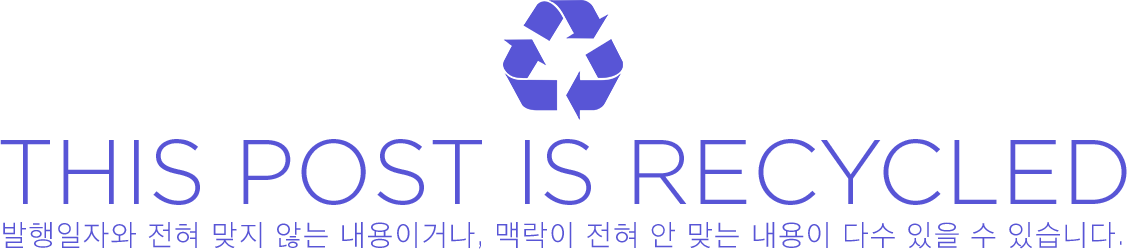추가로 별로 상관없는 이야기 인데, 현재 넥서스4를 사려고 벼루는 중이었는데 갑자기 안사고 싶어집니다. -_-ㅋㅋㅋ
(하지만 연구 목적으로는 한대 살 예정입니다. 그러고 나서 죽을때 까지 고문을 해야....)
이 트윅은 현재 제작하고 있는 MV5테마에 가장 우선적으로 반영 될 것입니다.
현재 캘린더, 고급형 캘린더, 슬라이드 위젯, 날씨아이콘위젯을 준비 중입니다.
가능한한 버전2에서 구현하도록 하겠습니다. ^^
혹시라도 작동하는것에 대해 의심을 하시는 분들을 위해서 영상도 첨부합니다. ㅎㅎ
저만의 생각일지도 모르지만 아이폰 테마의 지각변동을 일으킬만한 놀라운 트윅이 나왔습니다. 두 번째로요.
왜냐면 첫 번째는 iWidgets의 등장이었으니까요.
iWidgets은 기존 PerpageHTML의 발전형이었습니다.
간단한 텝 &드레그로 좌표를 지정할 수 있었으니까요.
하지만 여러 가지 부족한 점도 많습니다.
설정 저장이 안 된다는 점과, 키보드 사용이
불가능한 점, 완전한 interactive구현이 안되는 점을 예로 들 수 있겠네요.
Dreamboard 같은 경우 현재 가장 완벽한
interactive를 지원하지만 메모리 누수가 큰 단점이 있습니다.
제가 요즘 iOS개발 관련을 알아보면서 가장 해보고 싶은 게 iWidget에 설정 저장과 키보드 사용, 그리고 위젯을 누를 때 시스템 어플을 실행시키는 기능을 추가하는 것이었습니다.
(iWidgets는 오픈소스 프로젝트입니다. Github에 코드가 올라와 있습니다.)
그런데 어느 날 갑자기 이 기능 중에 하나가 현실이 되어버렸습니다.
iWidgetTapper라는 이 시디아 트윅은... iWidgets을 누르면 시스템 어플이 실행됩니다!
정말 놀라운 트윅입니다.
평가
이제 본론으로 들어가서 ‘왜 이 트윅이 지각변동을 일으킬만한 한가?’ 에 대해서 알아보도록 하겠습니다. 기존의 iWidget은 아이콘 위에 위치하게 되면 아래에 있는 해당 아이콘 터치가 불가능한 골 때리는 문제가 있었습니다. 하지만 The_Durben이 발견한 Webkit 코드 꼼수를 부리면 터치영역을 임의로 정하되 위젯이 짤리지 않는 게 가능해졌습니다. 그래서 이를 활용해서 해외에서는 많은 Live icon 위젯이 등장했습니다. 터치 영역을 120X60으로 잡고 기존 아이콘 위에 겹치는 방식으로 Html을 이용해서 애니메이션을 넣은 것이죠. 다소 불편하지만 쓸만 했습니다.
저 또한 애니메이션 웨더 아이콘을 준비하기도 했습니다. 그런데 갑자기 혜성같이 나타난 iWidgetTapper로는 이 모든 게 텝 한번으로 끝나버립니다. 게다가 거의 모든 위젯이 지원이됩니다. (interactive 위젯은 아직 지원 안됩니다.)
그렇다면 이게 뭘 의미 하는 걸까요? 그렇습니다. 더 이상 크기가 다양한 커스텀 아이콘을 적용하기 위해서 느려터진 윈터보드의 섬머보드 모드를 이용할 필요가 없어졌습니다. 게다가 아이콘의 형태도 무제한으로 바뀌게 되었습니다. 이제 마음만 먹으면 어떤 테마든지 만들 수 있게 된겁니다. 전 벌써 부터 이 트윅을 활용한 테마작업이 기대가 되고있습니다. 글로만 설명드리니 이해가 잘 안되시는 분들도 계실텐데, 추후에 제가 테마로 확실히 보여드리겠습니다. ^^
설치
설치는 의외로 간단합니다.
Cydia에서 iWidgetTapper를 검색하시면 됩니다.
(큰형님소스)
무료이며 설치 후 리스프링 필요 없습니다.
홈화면에 아이콘은 생성되지 않으며 설정앱에 별도의 메뉴가 생깁니다.
사용법
iWidget의 기본 사용법을 따라 위젯을 추가합니다. 홈화면을 꾹 누르시고 원하는 위젯을 선택합니다. 하지만 add 버튼을 누르기 전에 한 가지 주의 할 점이 있습니다. User Interaction을 끄셔야 합니다. 제가 시험삼아 안 끄고 해봤는데 터치 영역이 랜덤으로 적용 되서 사용이 불편합니다.
그 다음 다시 수정모드에 들어갑니다. 평소와 다른 것을 느끼실 수 있죠? 그렇습니다. 위젯이 초록색 박스 안에 들어가 있습니다. 이 초록색 박스를 눌리면 팝업창이 뜨면서 프로그램연결을 선택하실 수 있습니다.
눈치가 빠르신 분들은 이미 알아차리셨겠지만
이 초록색 영역은 Widget.plist에서 지정해놓은 터치 영역입니다.
초록색 박스를 눌리면 팝업창이 뜨면서 프로그램연결을 선택하실 수 있습니다. Bundle Identifier를 아시면 위의 공란에 직접 입력하셔도 됩니다. (아이폰4에서 구동했을 때는 어플이 많으니 굉장히 버벅거려서 스크롤 사용이 힘듭니다. 4S이상은 문제없을 것이라고 사료됩니다.)
어플을 선택하시고 나서 Apply를 눌리면 팝업이 사라지면서 적용이 끝납니다. 이제 홈버튼을 눌러서 수정모드에서 나온 뒤에 해당 위젯을 다시 눌러보면 지정한 어플이 실행되는 것을 확인하실수 있습니다.
Interactive 위젯은 터치 영역지정 때문에 iWidgetTapper를 바로 설정하면 Interactive가 불가능해집니다. 그래서 함께 제공되는 투명 위젯을 활용하면 됩니다. 그 부분은 활용편에서 다루도록 하겠습니다.
총평
iWidgets과는 다르게 iWidgetTapper는 설정을 기억하기 때문에 한번 지정해놓은 시스템 어플 연결을 다시 설정할 필요가 없습니다. 그래서 위젯을 지우더라도 다시 불러오면 예전 설정 그대로 쓸 수 있습니다.
다만 아쉬운 점이라면 아직 폴더는 지원을 하지 않습니다. 위젯 까지는 아니더라도 Foldericon트윅을 사용하면 자유로운 이미지를 폴더에 입힐 수 있으니 테마 작업에 크게 문제되지는 않을 것 같습니다.
저는 현재 3일째 사용 중인데 정말 유용한 트윅인거 같습니다.
좀 더 다양한 활용법은 저도 연구를 좀해서 따로 강좌를 올리겠습니다. ^^